¿Cuántas veces nos hemos enfrentado a la tarea de hacer o retocar un archivo PowerPoint deprisa y corriendo, y hemos tenido que terminar exponiéndola 'a lo chapucero', sin que los elementos gráficos de la misma terminen de cuadrar?
Es algo que da tan mala imagen como realizar la presentación despeinado o con la corbata mal atada... y, desde hace unas semanas, mucho más inexcusable, porque ahora PowerPoint dispone de un botón que te ordena tus presentaciones, dejándolo todo 'bien cuadradito'.
Esta función, que en algunos casos podrá ahorrarnos una cantidad nada desdeñable de tiempo y esfuerzo, se conoce como 'Autocorrección', y permite ajustar la alineación, el espaciado y el tamaño de los elementos (así como de los conectores entre los mismos) redimensionándolos y realineándolos de forma uniforme y automática.
¿Y cómo podemos probar la función de autocorrección? El primer paso es estar conectado a Internet (para tener acceso a las funciones de inteligencia artificial de Microsoft) y contar con una versión actualizada de Office (o bien, de Office 365).
A continuación,
- Crea una nueva presentación (o abre una ya existente) que necesite un reajuste para verse presentable. Qué sé yo, algo así:
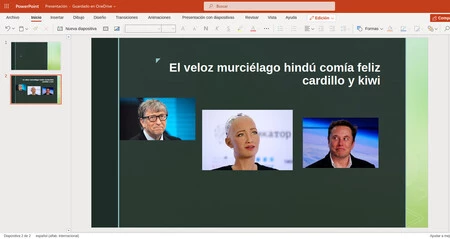
- Selecciona dos o más elementos de una misma diapositiva:
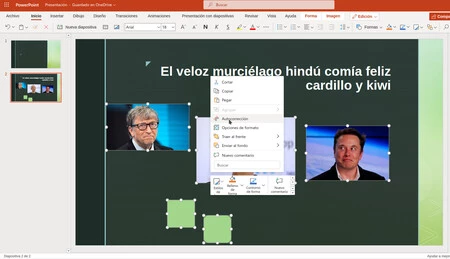
- Selecciona uno de ellos, haz clic sobre el mismo con el botón derecho y luego clic con el botón izquierdo en 'Autocorrección':
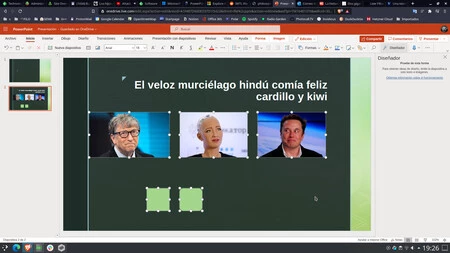
- (Bis): Otra opción para hacer lo mismo es, tras seleccionar los elementos, desplazar en puntero a la barra de herramientas y, en el grupo 'Dibujo' de la pestaña 'Inicio', hacer clic en 'Ordenar' y luego en 'Autocorrección'.
Un truco (de la propia Microsoft): En aquellas diapositivas en las que la agrupación de los elementos pueda ser más compleja de lo habitual, la compañía recomienda no aplicar la autocorreción a todos los elementos a la vez, sino dividirlos en subconjuntos y corregir sólo un subconjunto a la vez.
La autocorrección aún no funciona en algunos casos, como cuando tratamos con elementos superpuestos o con figuras SmartArt. Sin embargo, desde Microsoft prometen que, una vez empiecen a recopilar información sobre el funcionamiento de esta nueva función, trabajarán para suprimir esa limitación.
Hace dos meses, cuando fue presentada, sólo tenían acceso a la función de Autocorrección aproximadamente el 10% de los usuarios, pero ya debería estar disponible para todos.
Vía | MSPowerUser





Ver 3 comentarios